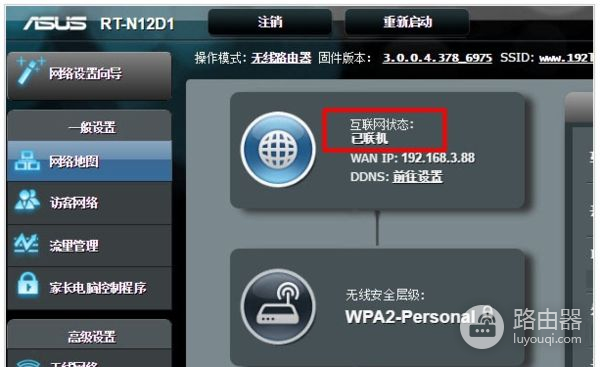TPLINK路由器如何设置局域网(华硕路由器如何设置局域网)
一、TPLINK路由器如何设置局域网
TPLINK路由器设置局域网方法:接在同一个路由器下的电脑就是一个局域网。
设置方法:
【家庭网络环境布线】:
1、有猫(modem):猫(modem)----路由器wan口;路由器lan口----电脑。
2、没有猫(modem):网线----路由器wan口;路由器lan口----电脑。
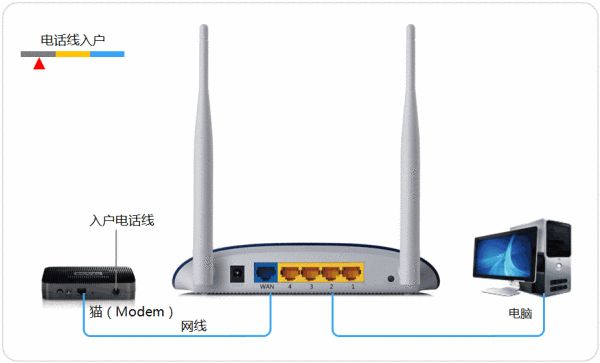
【电脑进入路由器】:
1、电脑ip、dns设置自动获取。
2、打开浏览器,在地址栏输入192.168.1.1(一般路由器地址是这个或者查看路由器背面的登录信息)进路由-输入用户名,密码 ,(默认一般是admin)。
【设置路由器拨号】:
1、在【设置向导】里,选择【PPPoE拨号】(有些是ADSL拨号)这一项,按提示步骤输入上网的用户名和密码,保存。
2、在【网络参数】--【WAN设置】里,选【正常模式】,在【连接】的三个选项,选择【PPPoE拨号】这一项。
下面就是选择【自动连接】,保存,退出。
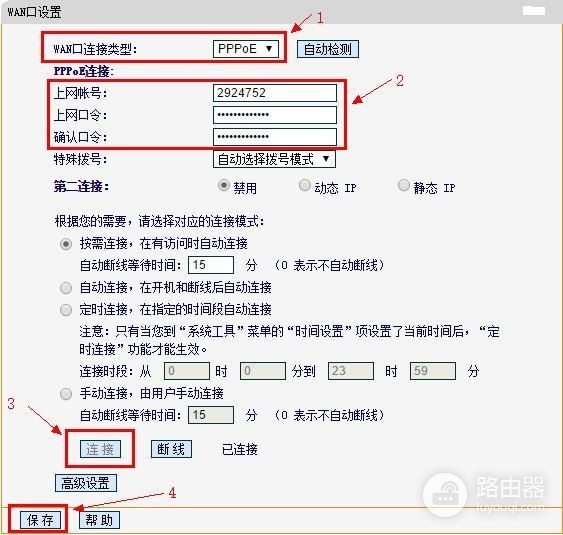
二、ASUS华硕路由器如何设置上网
1、首先打开路由器的页面,输入密码登录进去。
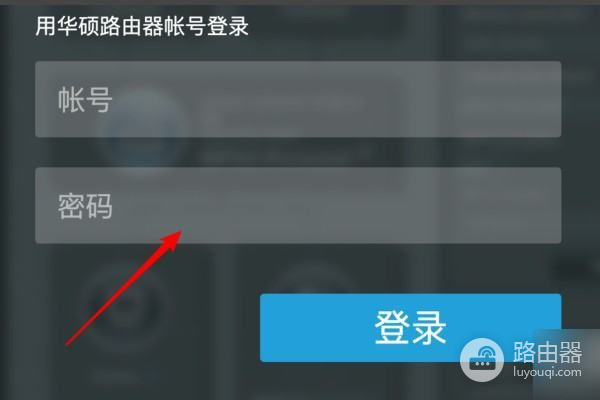
2、然后点击左边目录的「外部网络」。
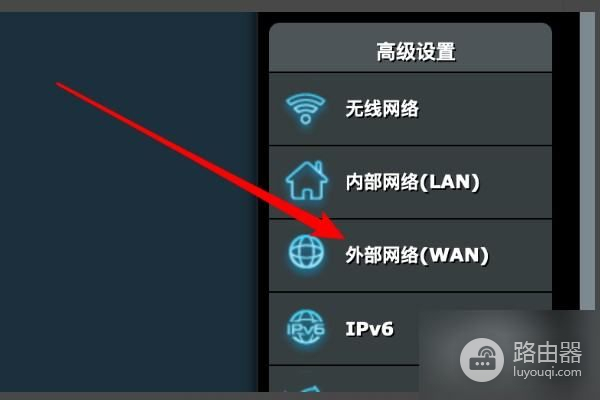
3、如果宽带是动态IP上网方式,即有光猫等设备设置好了连网信息的,在这就选择动态ip,其他按默认设置。
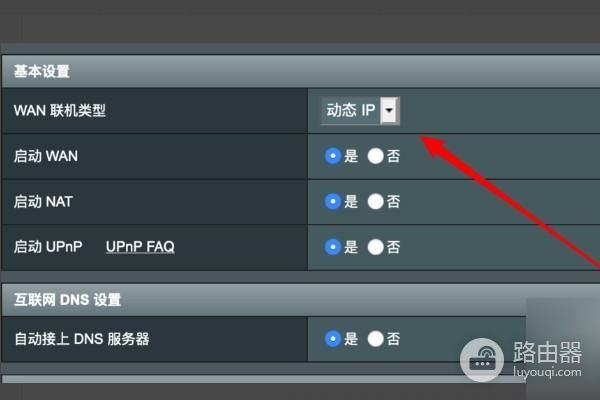
4、下方的运营商等信息也不需要填写的,直接保存设置就行了。
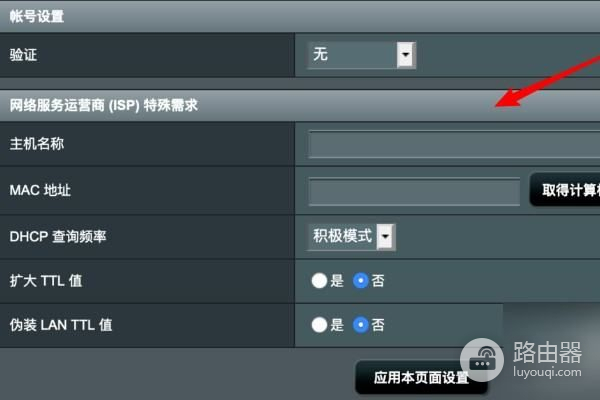
5、如果宽带是拨号上网的,就把类型选择为PPPoE。
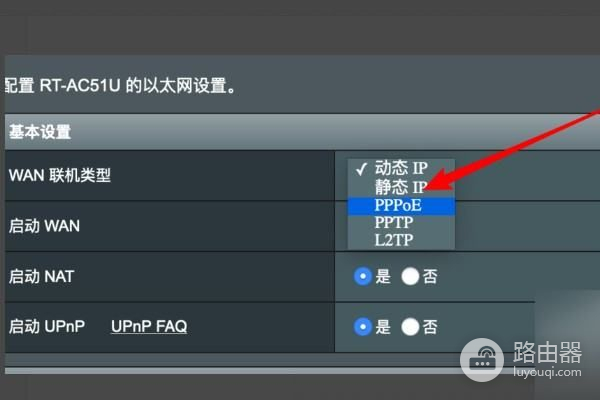
6、然后在下方输入宽带的账号和密码,点击保存。

7、这样设置后,我们在网络地图上就可以看到能成功连网了,即代表asus rt-ac68u 路由器设置成功。
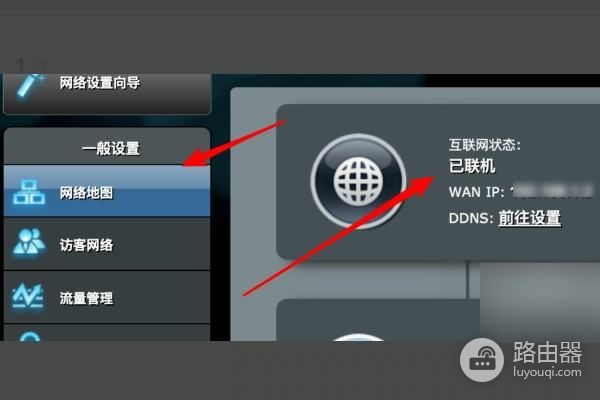
注意事项:
1、在连接免费wifi的时候,一定要注意电脑的安全。
2、不要在公共无线WiFi下操作网银等账号。
3、运用公共免费无线WiFi记得下载无线WiFi钥匙,可以实时检测无线WiFi的安全性。
4、尽量不要连接没有密码的无线WiFi。
5、在使用电脑上网的时候,一定不要随意浏览或者下载一些带有病毒的软件。
三、华硕无线路由器怎么设置
如果是初次设置路由器,可以参考以下步骤:
一、连接这台华硕路由器
华硕路由器上的WAN接口(Internet接口),需要用网线连接到猫上的网口(LAN口)。
电脑需要用网线,连接到华硕路由器1、2、3、4接口中任意一个。
二、设置电脑IP地址
用电脑来设置华硕路由器上网时,需要把电脑本地连接(以太网)中的IP地址,设置为自动获得(动态IP),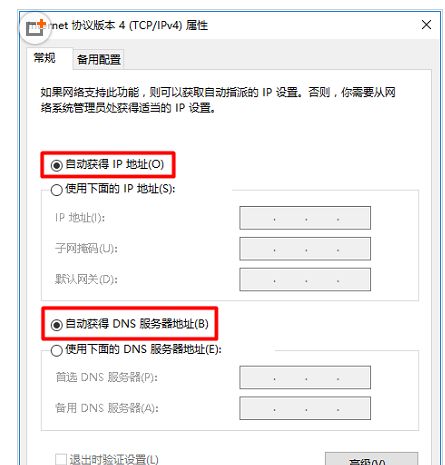
三、设置华硕路由器上网
1、查看设置网址
不同型号的华硕路由器,登录设置页面的网址也不一样,可以在自己这台华硕路由器的底部铭牌/标签中,查看到该路由器的设置网址信息,如下图所示:

2、打开设置页面
在电脑的浏览器中,输入这台华硕路由器的设置网址,本例中是:192.168.1.1——>输入默认的用户名、默认密码:admin,登录到设置页面。
3、运行设置向导
4、重新设置登录用户名和密码
重新设置这台华硕路由器的登录名称、登录密码——>然后点击“下一步”。
重新设置这台华硕路由器的登录密码
5、上网设置
此时华硕路由器会自动检测你的网络连接类型,如果见到你的宽带连接类型是:PPPoE类型,会出现下图所示页面。
请在“帐号”选择中填写:宽带账号——>在“密码”中天填写:宽带密码——>点击“下一步”。
填写宽带账号、宽带密码
6、无线网络设置
设置这台华硕路由器上的无线名称、无线密码,然后点击“应用本页面设置”。
设置这台华硕路由器的无线名称、无线密码
7、保存设置点击“保存”。
四、检查设置是否成功
查看页面中间位置的“互联网状态”选项,如果显示:已联机,如下图所示,说明上网设置成功,可以正常上网了。